Як видалити Yambler з комп'ютера?
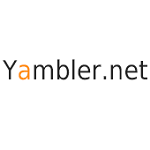
Багато користувачі часто скаржаться на стартову сторінку Ямблер - мовляв, якийсь незрозумілий пошуковик з купою реклами, який толком нічого не шукає. Деякі вважають, що це результат об'єднання Яндекса і Рамблера, але насправді це помилкова думка - ці два пошуковика навряд чи коли-небудь на нашому віку зіллються в єдину компанію. Yambler ж - всього лише веб-сайт якогось розробника, якого проклинають користувачі по всій нашій країні, та й не тільки нашої.
Цей пошуковик цікавий тим, що містить просто неймовірна кількість реклами, причому по кліку відбувається перенаправлення на всілякі шкідливі ресурси. І все б нічого, та ось тільки прибрати цей Ямблер з стартової сторінки не так вже просто. Але є перевірений спосіб, який допоможе і вам.
Перед тим, як я перейду безпосередньо до вирішення проблеми, хочу сказати вам про те, що насправді налаштування браузера не змінюються - вони залишаються точно такими ж, як і раніше. Однак де-то в рунеті можна зловити троян, який встановлює нову головну стартову сторінку. А ще він змінює улюблений браузер за замовчуванням - коли ви відкривається посилання, то вона відкривається чомусь не в вашої улюбленої Мозилле, а, наприклад, в Internet Explorer. Що б ніколи не зіткнутися з проблемою, ніколи не відключайте антивірус на комп'ютері і намагайтеся не відвідувати підозрілі ресурси.
До речі, Yambler.net - дивно відвідуваний сайт саме. Але відвідуваність ця пов'язана з трояном, який ми спробуємо видалити.
Google Chrome
Рішення досить просте. Знайдіть на робочому столі іконку Google Chrome, натисніть на неї правою кнопкою і зайдіть у властивості. У полі об'єкт ви побачите приблизно такий адресу «C:\Program Files\Google\Chrome\Application\chrome.url». Саме тут ховається обман - замість розширення chrome.url має бути chrome.exe. Міняємо назвою і зберігаємо.
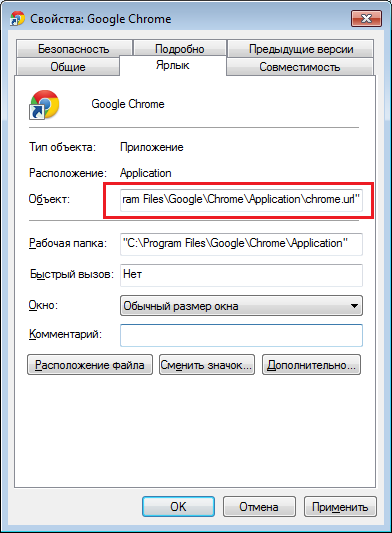
Тепер йдемо в папку, куди встановлений браузер і шукаємо файлик під назвою chrome, який має нестандартну іконку. Якщо він є, то видаляємо його.
Дана інструкція повністю підходить для браузера Yandex, оскільки він побудований на тій же самій платформі, що і Google Chrome. Різниця лише в тому, що розширення на exe потрібно поміняти в слові browser.url.
Mozilla Firefox
Знову шукаємо піктограму інтернет-браузера, наводимо на нього курсор, натискаємо правою кнопкою миші і вибираємо розділ «Властивості». У вікні дивимося в полі «Об'єкт». Тут вказано шлях до об'єкта, а на кінці повинна бути приблизно такий напис, як показано на скріншоті:
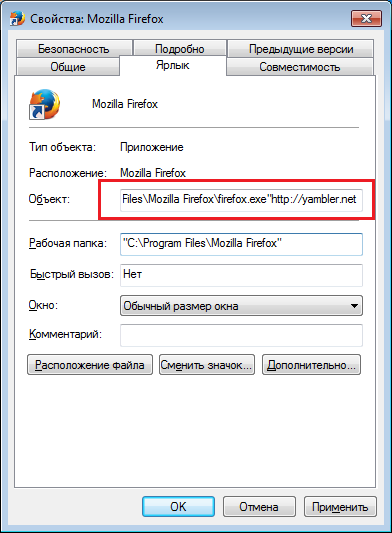
Бачите напис http://yambler.net на кінці? Ось її-то вам і потрібно видалити. Потім йдемо в папку з встановленою Мозиллой і видаляємо об'єкт firefox з нестандартною іконкою (не переплутайте з цим файлом firefox.exe!).
Opera і Internet Explorer
Що б не повторюватися, про ці браузери розповідати не буду - вам необхідно провести операцію, аналогічну для Google Chrome. Якщо не вийде - пишіть, будемо разом вирішувати вашу проблему.
*****
Всі? У більшості випадків описаних дій буде достатньо, проте не завжди. Тому рекомендую пошукати вам в Program Files підозрілу папку з завантажувачем. Дуже часто вона називається Zaxar, а всередині неї знаходиться завантажувач ZaxarLoader.exe. Цю папку необхідно видалити відразу ж, як тільки її знайдете. Можливо, вона буде називатися по-іншому.
Після видалення рекомендую запустити антивірус. Якщо він нічого не знайде, то обов'язково скористайтеся безкоштовною утилітою Cureit від Dr.Web, завантажити яку можна на офіційному сайті. Це дуже потужна утиліта, яка здатна розпізнавати навіть тільки що з'явилося шкідливе ПО.